Pada artikel ini, akan dijelaskan langkah-langkah cara mengganti background Gmail menggunakan gambar sendiri. Prosesnya sangat mudah, namun ada beberapa hal yang perlu diperhatikan, seperti penggunaan Google Photos untuk menyimpan gambar dan pengaturan resolusi agar tampilan tetap optimal.
Gmail menawarkan banyak pilihan tema latar belakang untuk membuat tampilan antarmuka lebih menarik. Namun, jika ingin memberikan sentuhan personal, Agan bisa mengganti background Gmail dengan foto pilihan sendiri. Ini bisa berupa gambar kenangan, foto favorit, atau wallpaper yang tidak tersedia di koleksi Gmail.
Dengan mengatur foto pribadi sebagai latar belakang, tampilan Gmail Agan akan terlihat lebih unik dan mencerminkan gaya Agan sendiri.
Langkah Persiapan: Unggah Foto ke Google Photos
Sebelum dapat mengubah latar belakang Gmail dengan foto pribadi, Agan harus terlebih dahulu mengunggah gambar tersebut ke Google Photos. Gmail mengambil gambar dari album yang ada di Google Photos untuk digunakan sebagai latar belakang, sehingga proses ini diperlukan. Berikut langkah-langkah persiapan yang perlu dilakukan:
- Buka Google Photos: Akses Google Photos dari sini, lalu masuk ke akun Google yang ingin Agan gunakan di Gmail.
- Unggah Foto: Klik ikon “Unggah/Upload” di pojok kanan atas dan pilih foto yang ingin digunakan sebagai background Gmail. Agan bisa memilih foto dari komputer atau perangkat lain.
- Tambahkan ke Album: Setelah foto berhasil diunggah, buat album baru atau tambahkan foto tersebut ke album yang sudah ada. Gmail hanya dapat mengambil gambar dari album di Google Photos, sehingga membuat album adalah langkah penting.
- Periksa Resolusi Gambar: Agar tampilan gambar tetap tajam dan tidak pecah saat dijadikan latar belakang, pastikan foto memiliki resolusi minimal 2560 x 1920 piksel. Jika gambar berukuran lebih kecil, Gmail mungkin akan memperbesar gambar secara otomatis, yang bisa menyebabkan tampilan buram.
Baca juga: Cara Mengembalikan Email yang Terhapus Permanen di Gmail
Cara Mengganti Background Gmail dengan Gambar Pribadi
Setelah Agan mengunggah dan mengatur gambar di Google Photos, saatnya mengganti latar belakang Gmail menggunakan gambar pribadi tersebut. Berikut adalah langkah-langkah yang perlu Agan ikuti:
1. Buka Pengaturan Tema di Gmail: Buka akun Gmail Agan dan klik ikon “Roda Gigi” (Pengaturan) di sudut kanan atas.
2. Pilih opsi “Lihat Semua”: di bawah menu “Tema”, pilih opsi “Lihat Semua”. Halaman ini akan menampilkan berbagai pilihan tema standar yang disediakan oleh Gmail.
3. Pilih Opsi “Foto Saya”: Di pojok kiri bawah, Agan akan melihat tombol “Foto Saya”. Klik tombol ini untuk membuka album Google Photos yang terhubung dengan akun Gmail Agan.
4. Pilih Foto dari Album: Pada halaman “Foto Saya”, Agan akan melihat semua album yang telah Agan buat di Google Photos. Buka album yang berisi foto yang ingin Agan jadikan latar belakang. Pilih foto dari album tersebut, lalu klik “Pilih”. Terakhir klik "Simpan".
5. Terapkan Latar Belakang Baru: Setelah Agan memilih foto, Gmail akan langsung menerapkannya sebagai latar belakang. Agan bisa melihat tampilan baru ini di layar Gmail, dan tema tersebut juga akan otomatis tersimpan sebagai pilihan latar belakang di akun Gmail Agan.
6. Sesuaikan Tampilan jika Diperlukan: Gmail mungkin memberikan opsi tambahan untuk menyesuaikan tampilan foto, seperti menerapkan efek atau mengubah kecerahan. Pilih penyesuaian yang sesuai dengan selera Agan agar tampilan latar belakang terlihat lebih sesuai.
Tips untuk Tampilan Latar Belakang yang Optimal
Pilih Gambar dengan Resolusi Tinggi: Sebaiknya gunakan gambar dengan resolusi minimal 2560 x 1920 piksel untuk menghindari kualitas gambar yang menurun saat diperbesar. Gambar yang terlalu kecil akan terlihat buram atau pecah saat diterapkan sebagai latar belakang.
Gunakan Gambar dengan Warna Netral atau Pola Sederhana: Agar teks dan elemen Gmail tetap terlihat jelas, pilih gambar dengan warna yang tidak terlalu mencolok atau pola yang terlalu ramai. Gambar yang terlalu ramai dapat mengganggu keterbacaan email di Gmail.
Sesuaikan Kecerahan Latar Belakang: Gmail menyediakan opsi untuk menyesuaikan kecerahan atau menerapkan efek buram pada gambar latar belakang. Jika latar belakang terlalu terang atau terlalu gelap, Agan bisa menyesuaikannya agar tidak mengganggu tampilan teks di Gmail.
Hindari Gambar yang Mengandung Informasi Sensitif: Karena latar belakang ini akan muncul setiap kali Agan membuka Gmail, pastikan untuk tidak menggunakan gambar yang berisi informasi sensitif atau pribadi.
Dengan mengikuti panduan ini, Agan dapat menyesuaikan latar belakang Gmail agar tampil lebih personal dan unik. Menggunakan foto pribadi sebagai latar belakang dapat memberikan sentuhan yang berbeda pada tampilan Gmail dan membuat pengalaman mengakses email menjadi lebih menyenangkan. Semoga panduan ini membantu Agan mengatur tampilan Gmail sesuai keinginan!
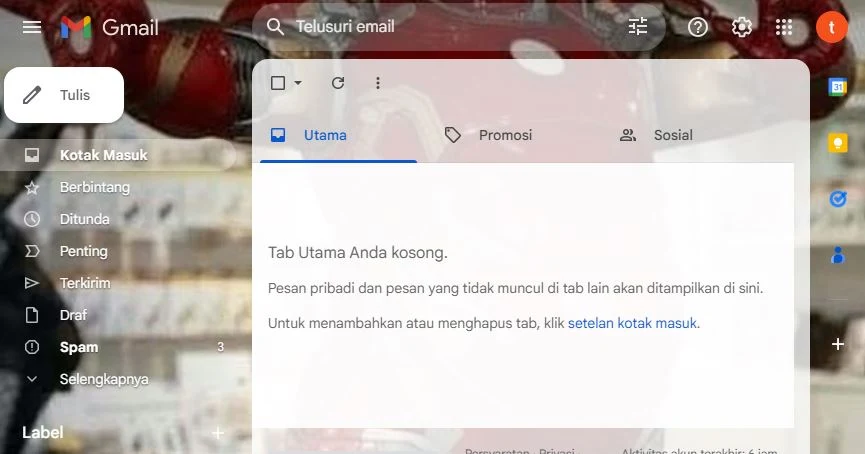

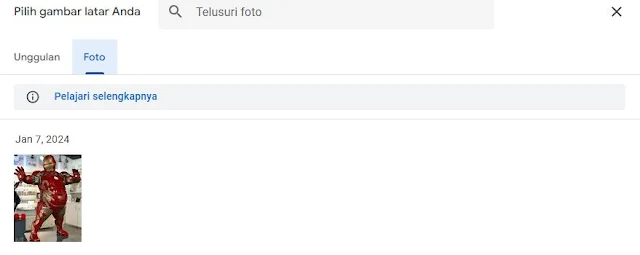
Komentar
Posting Komentar